- ผู้เขียน Jason Gerald [email protected].
- Public 2023-12-16 11:42.
- แก้ไขล่าสุด 2025-01-23 12:49.
หากคุณต้องการข้อมูลเกี่ยวกับวิธีการแฮ็ค Windows คุณสามารถใช้ได้สองวิธี อย่างไรก็ตาม โปรดทราบว่าข้อมูลนี้ใช้เพื่อการเรียนรู้เท่านั้น
ขั้นตอน
วิธีที่ 1 จาก 2: การแฮ็กจากหน้าจอเริ่มต้น
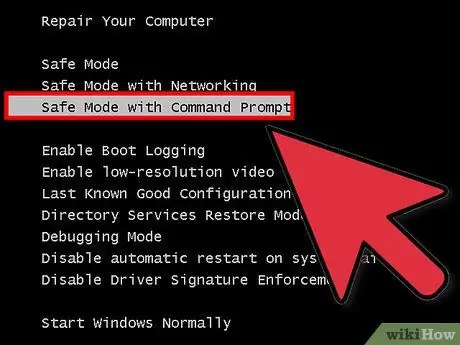
ขั้นตอนที่ 1 เมื่อคอมพิวเตอร์เครื่องใหม่เริ่มทำงาน ให้กด F8 ค้างไว้ก่อนที่คุณจะเห็นหน้าจอ "Windows Starting"
ถัดไป หน้าจอจะปรากฏขึ้นพร้อมตัวเลือกต่างๆ เราขอแนะนำให้คุณลองใช้ "เซฟโหมดพร้อมพรอมต์คำสั่ง" จากนั้นคุณสามารถทำสิ่งที่คุณต้องการ
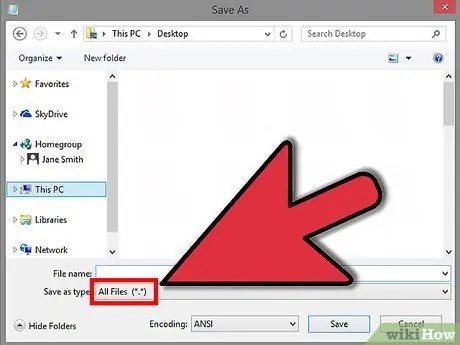
ขั้นตอนที่ 2. ลงไปที่ด้านล่าง จากนั้นเลือก “ไฟล์ทั้งหมด”
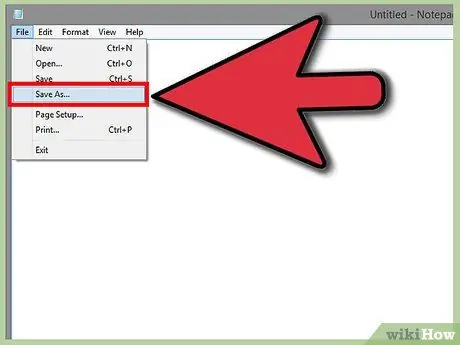
ขั้นตอน 3. เปิด Notepad แล้วกด “บันทึกเป็น
..". เลือกไฟล์ทั้งหมดจากเมนูแบบเลื่อนลง ตั้งชื่อไฟล์: "Something.bat"
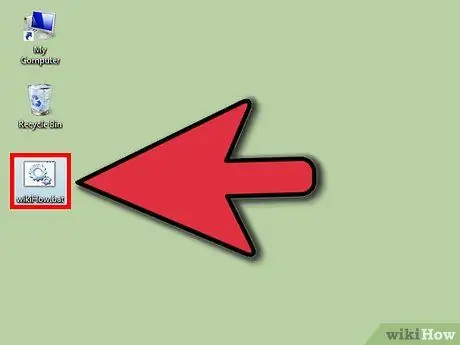
ขั้นตอนที่ 4 วางเมาส์เหนือตำแหน่งที่คุณบันทึกไฟล์ จากนั้นเปิดไฟล์
ขั้นตอนนี้จะนำพรอมต์คำสั่งขึ้นมา
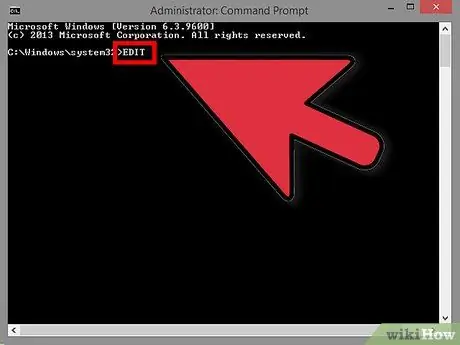
ขั้นตอนที่ 5. หากในเครื่องคอมพิวเตอร์ Notepad ถูกบล็อก คุณสามารถใช้ Edit
เข้าถึงฟังก์ชันนี้โดยเปิดพรอมต์คำสั่งหรือ command.com แล้วพิมพ์ "แก้ไข" คุณสามารถใช้ Microsoft Office หรืออย่างอื่นได้ตราบเท่าที่คุณบันทึกอย่างถูกต้อง
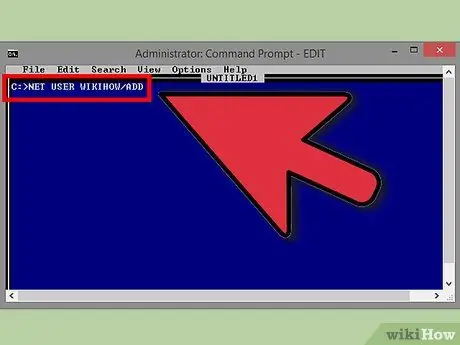
ขั้นตอนที่ 6 ทำสิ่งที่คุณต้องการในพรอมต์คำสั่ง
วิธีเพิ่มหรือลบบัญชีมีดังต่อไปนี้
- เพิ่มบัญชี: C: >NET USER USERNAME/ADD
- เปลี่ยนรหัสผ่านบัญชี: C: >NET USER USERNAME * จากนั้นคุณสามารถป้อนรหัสผ่านใหม่สำหรับบัญชีนั้น หากคุณเพียงแค่กด Enter โดยไม่พิมพ์อะไรเลย รหัสผ่านของบัญชีจะถูกรีเซ็ต
- การลบบัญชี: C: >NET LOCAL GROUP ADMINISTRATORS# # อีกวิธีหนึ่งคือเปิด Notepad (ถ้าไม่ถูกบล็อก) จากนั้นพิมพ์ "command.com" จากนั้นคลิก ไฟล์ -> บันทึกเป็น ชื่อผู้ใช้/เพิ่ม
วิธีที่ 2 จาก 2: การแฮ็กจากซีดี Windows 7
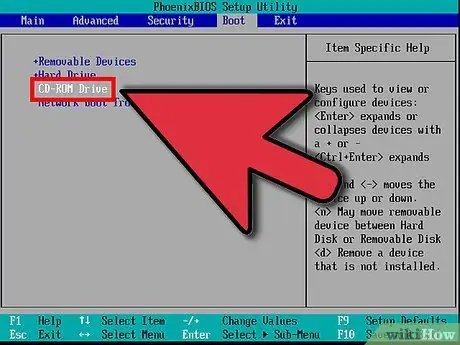
ขั้นตอนที่ 1 บูตระบบจากซีดี Windows 7
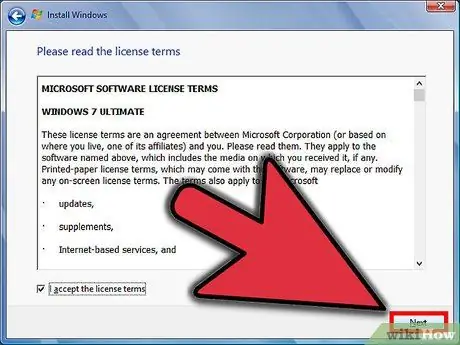
ขั้นตอนที่ 2 คลิกถัดไป
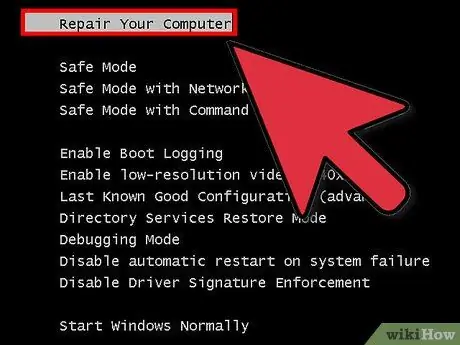
ขั้นตอน 3. เลือก “ซ่อมแซมคอมพิวเตอร์ของคุณ”
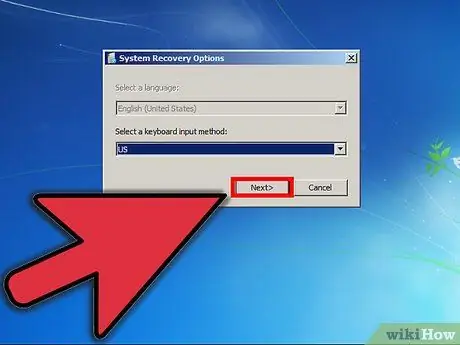
ขั้นตอนที่ 4 คลิกถัดไปในหน้าต่างการกู้คืนระบบ
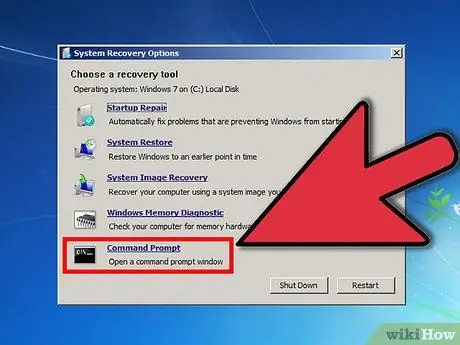
ขั้นตอนที่ 5. เลือกตัวเลือกพรอมต์คำสั่งที่ด้านล่าง
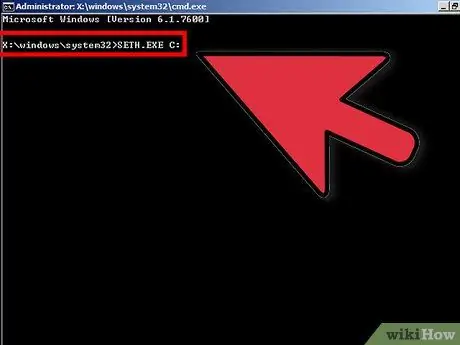
ขั้นตอนที่ 6 ในหน้าต่างพรอมต์คำสั่ง ให้คัดลอกไฟล์ Seth ไปยังไดรฟ์ C
ป้อนคำสั่งนี้: “C:\windows\system32\Seth.exe c:” (โดยไม่ใส่เครื่องหมายอัญประกาศ))
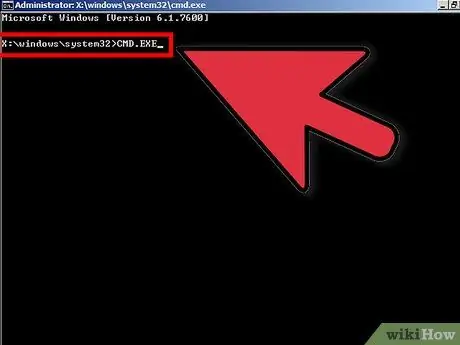
ขั้นตอนที่ 7 แทนที่ไฟล์ Seth.exe ด้วยไฟล์ cmd.exe ด้วยคำสั่งต่อไปนี้ จากนั้นพิมพ์ “yes” เพื่อแทนที่ไฟล์:
"c:\windows\system32\cmd.exe c:\windows\syetem32\Seth.exe" (ไม่มีเครื่องหมายอัญประกาศ)
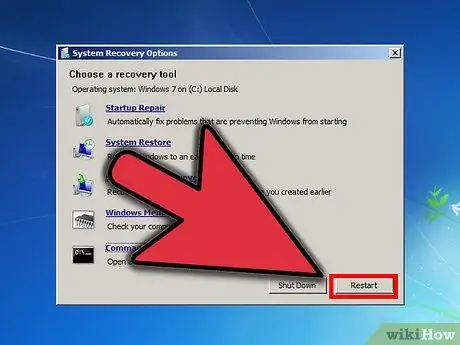
ขั้นตอนที่ 8. พิมพ์ “exit” เพื่อเริ่มการติดตั้ง Windows ใหม่
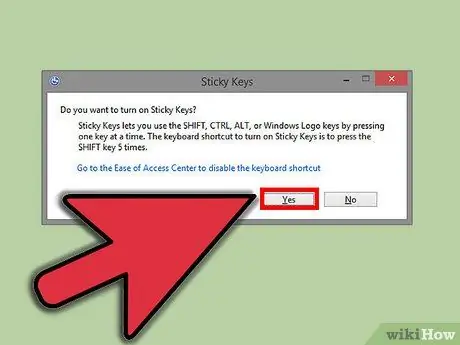
ขั้นตอนที่ 9 กดปุ่ม Shift 5 ครั้งอย่างรวดเร็วในครั้งต่อไปที่คุณอยู่ในหน้าจอชื่อผู้ใช้
ในหน้าต่าง Sticky Keys ให้คลิกใช่

ขั้นตอนที่ 10 ในหน้าต่างพรอมต์คำสั่งให้พิมพ์ "ผู้ใช้เน็ต", "ชื่อผู้ใช้" และ "รหัสผ่าน"
ตัวอย่างเช่น ผู้ดูแลระบบผู้ใช้เน็ต 123
เคล็ดลับ
อย่าโง่และยุ่งกับคอมพิวเตอร์ของคนอื่น คุณควรทำสิ่งนี้เฉพาะเมื่อคุณต้องการการเข้าถึงรูทของ Windows บทความนี้เขียนขึ้นเพื่อการเรียนรู้เท่านั้น อย่าตะลุยหากคุณไม่รู้อะไรเกี่ยวกับ DOS
คำเตือน
- การทำเช่นนี้บนคอมพิวเตอร์ที่ไม่ใช่ของคุณถือเป็นการกระทำ ผิดกฎหมาย. ดังนั้นอย่าทำบนคอมพิวเตอร์ของผู้อื่นเว้นแต่คุณจะได้รับอนุญาต
- คุณสามารถเข้าคุกได้หากคุณทำโดยไม่ได้รับอนุญาต
- ไม่แนะนำให้พยายามแฮ็คที่โรงเรียนหรือในห้องสมุด การทำเช่นนี้อาจส่งผลที่ไม่สบายใจสำหรับคุณ และอาจนำไปสู่ปัญหาทางกฎหมายได้เช่นกัน ขอย้ำอีกครั้งว่า คุณไม่ควรลองทำสิ่งนี้ที่โรงเรียนหรือในห้องสมุด หากคุณไม่รู้จริงๆ ว่ากำลังทำอะไรอยู่หรือต้องทำอย่างไร






